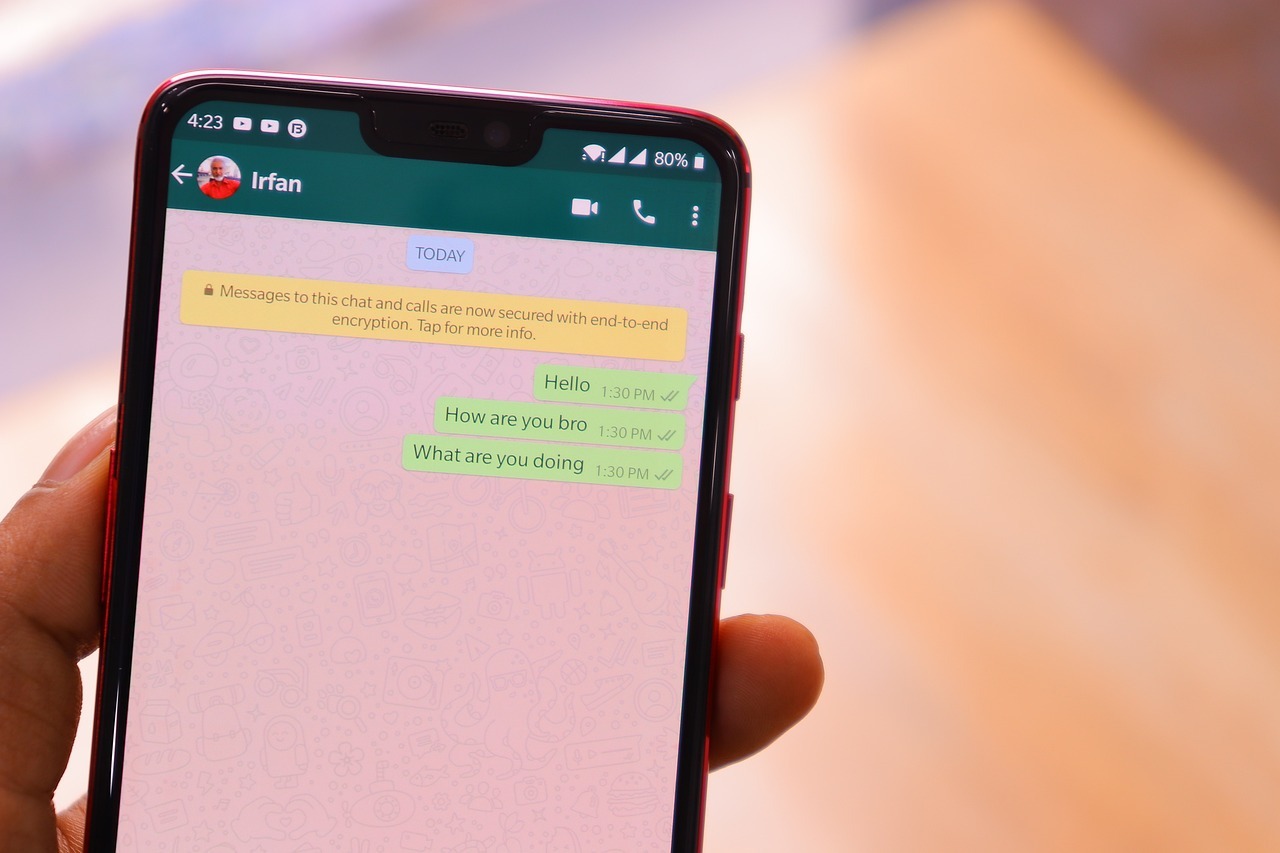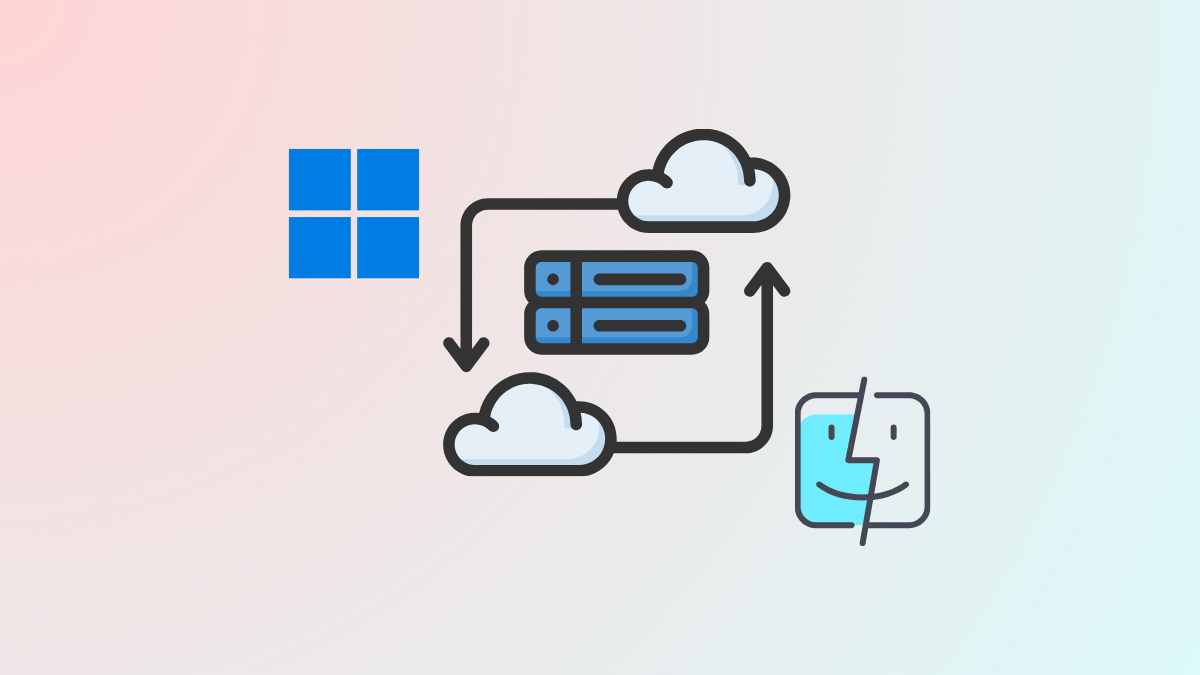Mac で XML ファイル内のプログラミング コードやデータを確認するのは難しいと思いますか?ありがたいことに、これを簡単に行うための回避策がいくつかあります。
Mac で XML ファイルを開くには、右クリックXML ファイルで、選択します「次から開きます」ドロップダウン メニューから選択し、「テキストエディット」ファイルの内容を表示します。
物事をよりわかりやすくするために、時間をかけて、Mac で XML ファイルを開く方法に関する包括的なステップバイステップ ガイドを作成しました。
Mac で XML ファイルを開く方法がわからない場合は、次の 2 つの段階的な方法を使用すると、すばやく開くことができます。
方法 #1: テキストエディットを使用する XML ファイルを開くには
Mac にプリインストールされているテキスト エディタで XML ファイルを開くには、次の手順を実行します。
- 右クリックXML ファイル。
- 選択「で開く」。
- 選択「テキストエディット」ドロップダウン メニューから。
これで、TextEdit ウィンドウで起動された XML ファイルを表示できるようになります。
方法 #2: Excel を使用して XML ファイルを作成して開く
次の方法で Excel を使用して XML ファイルを開くことができます。
ステップ #1: XML マップの作成
最初のステップでは、次のような XML マップを作成します。XML ファイルを Excel シートにリンクする、新しい Excel ファイルを開いて XML マップを作成します。次に、ツールバーで、"開発者"タブに移動し、「XMLソース」」ペインで選択します「XML マップ」、そしてクリックしてください"追加"。
その後、ドライブ、フォルダー、またはオンラインファイルの場所、"覗く"リストしてクリック"開ける"ファイル。クリックすることで"わかりました"、XML 作業ウィンドウに XML マップが表示されます。
のために選択した XML スキーマファイルを作成すると、XML によってスキーマに基づいてマップが作成されます。ただし、XML データ ファイルの場合、Excel は XML スキーマを推測して XML マップを作成します。
ステップ #2: XML データをマップされたセルにインポートする
2 番目のステップでは、XMLマップシートの中。さあ、選択してくださいマップされたセル、 クリック"開発者"ツールバーで を選択し、"輸入"XML データ ファイルを見つけるには、「XMLのインポート」ダイアログボックスをクリックして"輸入"。
Excel のマップされたセルで XML ファイル データを確認できます。
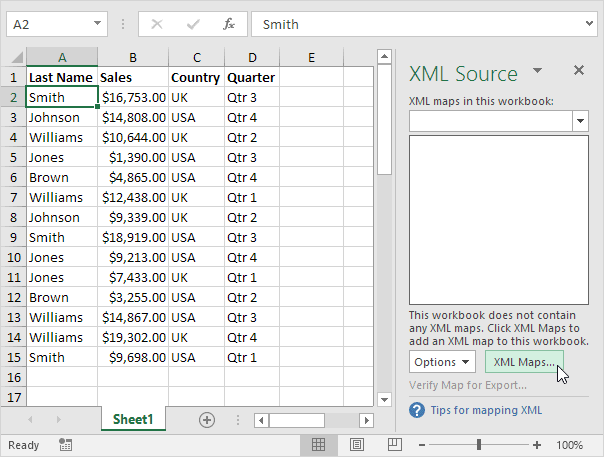
方法 #3: Microsoft Word を使用して XML ファイルを開く
次の手順に従って、Microsoft Word を使用して Mac 上で XML ファイルを開くことができます。
- 開けるマイクロソフトのワードパッド。
- クリック「メニューを開く」、XML ファイルを見つけて開きます。
- 選択「プリント」からの"ファイル"タブ。
- をクリックしてください「PDFに印刷」のスクロールメニューで「プリント」ウィンドウ。
- クリック"わかりました"そして保存します Mac では XML を PDF として保存します。
も使用できますサードパーティ製コンバータXML から PDF への変換用。
方法 #4: Safari を使用する
次の手順に従うと、Safari を使用して Mac 上で XML ファイルを開くこともできます。
- 開けるサファリそしてに行きます"メニュー"。
- 選択「好み」。
- に行きます"高度な"タブを選択して有効にします「メニューバーに開発者メニューを表示」。
- 選択"開発する"メインメニューから開いてください「ウェブインスペクター」。
- 右クリックXML ファイル上で選択します。"サファリ"からの「次から開きます」メニュー。
他のブラウザと同様に、Safari でも完全にフォーマットされた XML ファイルを表示できます。
XML ファイルを開くことができませんか?
Microsoft ワードパッドを使用して Mac 上で XML ファイルを開けない場合、これは通常、ファイルは最新バージョンを使用して書き込まれません。
この問題を解決するには、最新バージョンの Microsoft Word でファイルを開き、XML ファイルとして保存します。次に、Mac でファイルを再度開いてみます。これ以上の問題が発生しないことを願っています。
まとめ
このガイドでは、Mac 上で TextEdit を使用して XML ファイルを開く簡単な方法について説明しました。さらに、プレインストールされたエディターを使用する代わりに、Microsoft Word を使用して XML ファイルを開いて表示することも検討しました。
この記事であなたの質問が解決され、XML ファイルを開いてプログラマのデータに簡単にアクセスできるようになりましたら幸いです。
よくある質問
サファリXMLを読み取ってファイルをダウンロードできるサーバーがコマンドを実行したとき。
はい、Excel for Mac を使用します。バージョン16.31以降、XML ファイルを問題なくコンピュータにインポートできます。